8 gennemprøvede måder at løse der var et problem Parsig the Package
Kan du ikke installere dine yndlingsapps fra Google Play Butik, fordi der var et problem med at analysere pakken?
Parse-fejlen eller der var et problem med at parse pakkefejlen er meget almindelig med Android-enheder. Android er en alsidig platform og derfor et meget populært operativsystem. Det er en åben software og giver brugerne mulighed for at downloade og bruge forskellige typer apps fra Play Butik. Android er også et billigere alternativ sammenlignet med anden operativ software.
Da mange af os er velbevandret med de fleste Android-enheder, er parsefejl, eller der er et problem med at parse pakken, en fejl ikke noget nyt og ualmindeligt.
Fejlmeddelelsen dukker normalt op på enhedens skærm, når vi prøver at downloade og installere en app, for eksempel ‘Der er et problem med at analysere pakken Pokémon Go‘.
Fejlmeddelelsen, der vises, lyder som følger:
‘Parse fejl: Der er et problem med at parse pakken’.
Android-brugere, der har oplevet dette, ville vide, at parse-fejlen kun efterlader os med én mulighed, nemlig ‘OK’ som vist på billedet nedenfor.
Der opstod et problem med at parse pakken, kan opstå på grund af flere årsager, hvoraf de fleste er angivet og forklaret nedenfor. Desuden er der en liste over løsninger at vælge imellem for at fjerne fejlen ‘der er et problem med at analysere pakken’.
Læs videre for at finde ud af mere.
Del 1: Årsager til parsingsfejlen.
Parse Error, bedre kendt som ‘der var et problem med at parse pakken’-fejl er meget almindelig og dukker normalt op, når vi forsøger at downloade og installere nye apps på vores Android-enheder fra Google Play Butik.
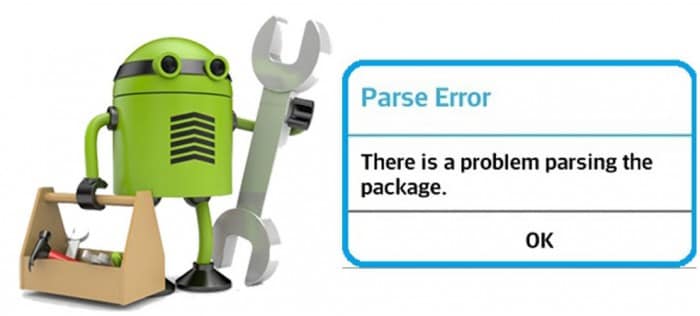
Årsagen til, at fejlmeddelelsen dukker op, er mange, men ingen af dem kan bebrejdes enestående for fejlen ‘der er et problem med at analysere pakken’. Nedenstående er en liste over de mest sandsynlige årsager til Parse Error for at stoppe en app i at installere. Undersøg dem omhyggeligt, før du går videre til løsningerne for at rette fejlen ‘der var et problem med at analysere pakken’.
• Opdatering af operativsystemet kan forårsage nogle forstyrrelser i manifestfilerne for forskellige apps, hvilket kan føre til parsefejl.
• Nogle gange bliver APK-filen, dvs. Android-applikationspakken, inficeret på grund af ukorrekt eller ufuldstændig appinstallation, der forårsager fejlen ‘der er et problem med at parkere pakken’.
• Når apps downloades og installeres fra ukendte kilder, kræves behørig tilladelse. I mangel af en sådan tilladelse øges chancerne for, at parse-fejlen opstår.
• Visse apps er ikke kompatible eller understøttes af de seneste og opdaterede Android-versioner.
• Antivirus- og andre rengøringsapps er også en væsentlig årsag til fejlen ‘der var et problem med at analysere pakken’.
Årsagerne nævnt ovenfor er ikke app-specifikke. Parse-fejlen kan opstå på grund af en eller flere af disse årsager, men hvad der er vigtigere er at forsøge at slippe af med problemet.
Lad os gå videre for at lære måder at løse problemet med at analysere pakkefejlen.
Del 2: 8 løsninger til at rette parsingsfejlen.
Fejlen ‘Der er et problem med at parkere pakken’ kan nemt løses, hvis bare vi ikke går i panik og bevidst følger de trin, der er forklaret i dette segment. Her er 7 af de mest pålidelige og troværdige metoder til at rette parse-fejlen.
De er nemme, brugervenlige og tager ikke meget af din tid. Så spild ikke mere af din tid og prøv dem nu.
2.1 Et klik for at rette ‘Der er et problem med at analysere pakken
Hvis du stadig støder på parsing-fejlen, kan der være et problem med enhedsdataene på din enhed, hvilket betyder, at du bliver nødt til at reparere den. Heldigvis er der en simpel et-klik-løsning, du kan følge kaldet DrFoneTool – Systemreparation.

DrFoneTool – Systemreparation (Android)
Android reparationsværktøj til at løse alle Android-systemproblemer med et enkelt klik
- Enkel, ren og brugervenlig grænseflade
- Ingen teknisk viden påkrævet
- Nem reparation med et enkelt klik for at rette fejlen ‘der er et problem med at parse pakken’
- Bør reparere de fleste parsing problemer med apps, som ‘der er et problem med at parse pakken Pokemon Go’ fejl
- Understøtter de fleste Samsung-enheder og alle de nyeste modeller som Galaxy S9/S8/Note 8
Hvis dette lyder som den løsning, du leder efter, er her en trin for vejledning til, hvordan du selv bruger det;
Bemærk: Bemærk venligst, at denne reparationsproces kan slette alle data på din telefon, inklusive dine personlige oplysninger. Det er derfor, det er så vigtigt at sikkerhedskopier din Android-enhed før du fortsætter.
Trin #1 Gå over til DrFoneTool-webstedet og download softwaren. Installer den downloadede software og åbn den. Fra hovedmenuen skal du vælge indstillingen Systemreparation.

Indtast din enhed og firmwareoplysninger for at bekræfte, at du installerer den rigtige version af operativsystemet.

Trin #2 Følg instruktionerne på skærmen om, hvordan du kommer i downloadtilstand for at starte reparationsprocessen.

Når den er færdig, begynder firmwaren at downloade.

Trin #3 Når firmwaren er downloadet, vil den automatisk installere den på din enhed.
Når dette er fuldført, kan du frit afbryde din enhed og bruge den, som du vil, uden fejlen ‘der er et problem med parsingpakken’.

2.2 Tillad installation fra ukendte kilder
Når vi installerer apps fra andre kilder og ikke Google Play Butik, kan der være en fejl i at bruge sådanne apps. For at løse dette problem skal du slå ‘Tillad appinstallation fra andre kilder’ til. Følg nedenstående trin for en bedre forståelse:
• Besøg ‘Indstillinger’, og vælg ‘Programmer’.
• Sæt nu flueben ved indstillingen, der siger tillad appinstallation fra ukendte kilder.
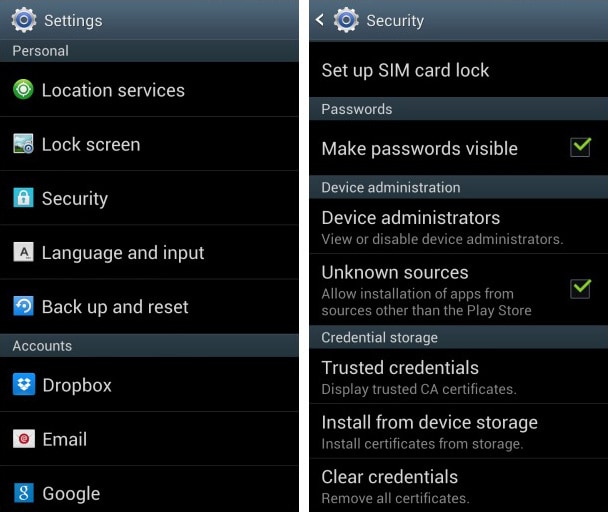
2.3 Aktiver USB-fejlretning
USB-fejlretning anses ikke for nødvendigt af mange brugere, men disse metoder giver dig en fordel i forhold til andre, mens du bruger en Android-enhed, da den giver dig adgang til ting på din telefon osv., som du ikke kunne tidligere.
Følg disse trin for at aktivere USB Debugging for at rette fejlen ‘Der er et problem med at parse pakken’:
• Besøg ‘Indstillinger’, og vælg ‘Om enhed’.
• Klik nu på ‘Bygnummer’ ikke én gang, men kontinuerligt i syv gange.
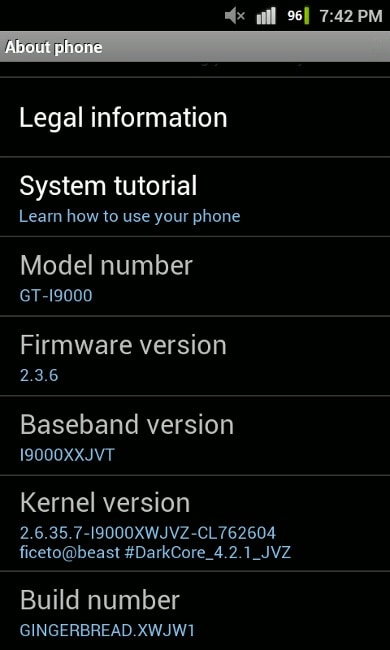
• Når du ser en pop-up, der siger ‘Du er nu en udvikler’, skal du gå tilbage til ‘Indstillinger’.
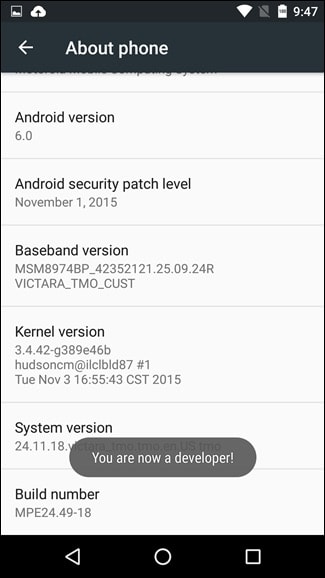
• I dette trin skal du vælge ‘Udviklerindstillinger’ og aktivere ‘USB-fejlretning’.
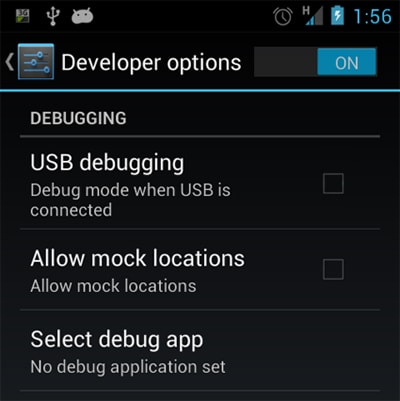
Dette burde løse problemet. Hvis ikke, gå videre til de andre teknikker.
2.4 Tjek APK-fil
En ufuldstændig og uregelmæssig appinstallation kan forårsage, at .apk-filen bliver beskadiget. Sørg for at downloade filen helt. Hvis det er nødvendigt, skal du slette den eksisterende app eller dens .apk-fil og geninstallere den fra Google Play Butik, så den er kompatibel med din enheds software og kan bruge appen uden problemer.
2.5 Tjek appmanifestfil
Manifesterede app-filer er intet andet end .apk-filer, som er improviseret af dig. Sådanne ændringer kan forårsage, at parse-fejlen forekommer hyppigere. Ændringer i app-filen kan foretages ved at ændre dens navn, app-indstillinger eller mere avancerede tilpasninger. Sørg for at rulle alle ændringer tilbage og gendanne app-filen til dens oprindelige tilstand for at forhindre, at den bliver ødelagt.
2.6 Deaktiver Antivirus og andre renere apps
Antivirussoftware og andre rengøringsapps er meget nyttige til at blokere uønskede og skadelige apps fra at beskadige din enhed. Men nogle gange forhindrer sådanne apps dig også i at bruge andre sikre apps.
Vi foreslår ikke, at du sletter Antivirus-appen permanent. Midlertidig afinstallation vil være nyttig her. For at gøre det:
• Besøg ‘Indstillinger’, og vælg derefter ‘Apps’.
• Vælg antivirus-appen for at klikke på ‘Afinstaller’ og tryk derefter på ‘OK’.
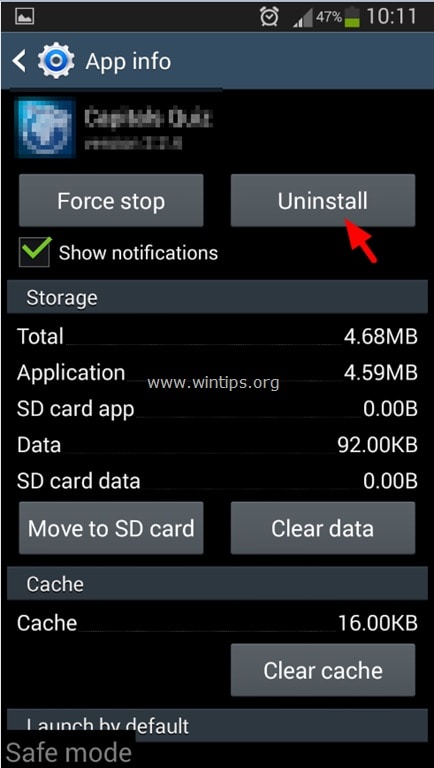
Download og installer nu den ønskede app igen. Når dette er gjort, skal du ikke glemme at installere Antivirus-appen igen.
2.7 Ryd cache-cookies i Play Butik
Rydning af Play Butiks cache renser Android Market-platformen ved at slette alle tilstoppede uønskede data. Følg nedenstående trin for at slette Play Butiks cache:
• Tryk på Google Play Butik App.
• Besøg nu Play Butiks ‘Indstillinger’.
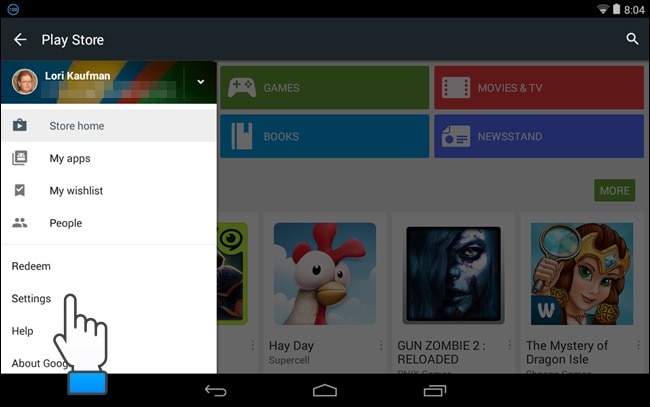
• Vælg ‘Generelle indstillinger’ til ‘Ryd lokal søgehistorik’.
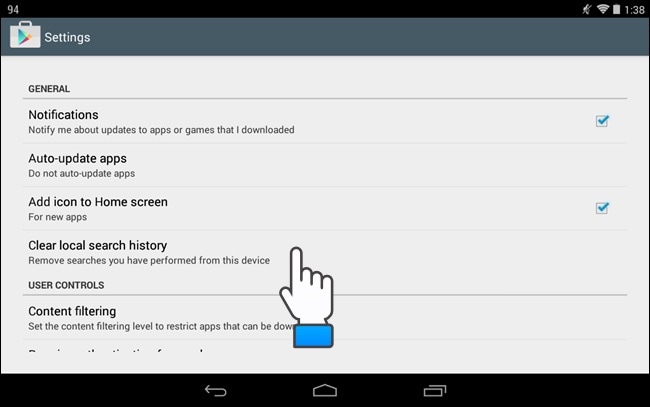
2.8 Fabriksindstil Android
Fabriksnulstilling af din enhed for at rette parsefejlen burde være det sidste, du prøver. Sørg for at tage en sikkerhedskopi af alle dine data på din Google-konto eller et Pen Drive, fordi denne teknik sletter alle medier, indhold, data og andre filer, inklusive dine enhedsindstillinger.
Følg nedenstående trin for at nulstille din enhed til fabriksindstillinger:
• Besøg ‘Indstillinger’.
• Vælg nu ‘Backup and Reset’.
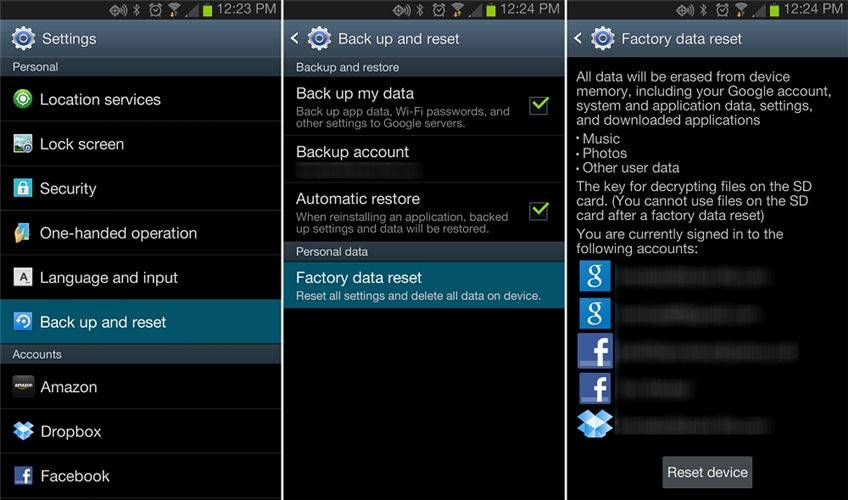
• I dette trin skal du vælge ‘Nulstilling af fabriksdata’ og derefter ‘Nulstil enhed’ for at bekræfte fabriksnulstilling.
Hele processen med fabriksnulstilling af din Android-enhed kan lyde kedelig, risikabel og besværlig, men det hjælper med at rette op på, at Android SystemUI har stoppet fejl 9 ud af 10 gange. Så tænk dig grundigt om, før du bruger dette middel.
Parse-fejl: Der var et problem med at parse pakken, er en fejlmeddelelse, der har generet mange Android-brugere. Den gode del er, at de ovennævnte rettelser ikke kun løser problemet, men også forhindrer det i at opstå i fremtiden. Så husk dem næste gang du eller nogen du kender står over for et sådant problem.
Seneste Artikler

